Uwaga
Dostęp do tej strony wymaga autoryzacji. Może spróbować zalogować się lub zmienić katalogi.
Dostęp do tej strony wymaga autoryzacji. Możesz spróbować zmienić katalogi.
Ważne
Od 29 sierpnia 2025 r. karty dla Power Apps zostaną wycofane i nie będą już obsługiwane. W rezultacie, wszystkie Power Apps, które zostały zbudowane i udostępnione Microsoft Teams, nie będą działać. Użytkownicy nie będą mogli tworzyć nowych kart ani wykonywać istniejących.
Zalecamy migrację wszystkich funkcji, na których polegasz z kart Power Apps przed datą wycofania. Rozważ przejście na karty adaptacyjne w Copilot Studio lub karty adaptacyjne dla Microsoft Teams o podobnej funkcjonalności. Więcej informacji: Wycofywanie kart Power Apps
W prosty sposób można udostępnić swoje karty, dołączając link do nich w aplikacji Microsoft Teams. Przycisk Wyślij na stronie Odtwarzanie generuje link, który można skopiować, a następnie wkleić do czatu, kanału lub spotkania. Usługę Power Apps należy zainstalować w oknie czatu, kanału lub spotkania Teams, aby karta działała i była instalowana automatycznie, o ile aplikacja nie zostanie zablokowana w organizacji.
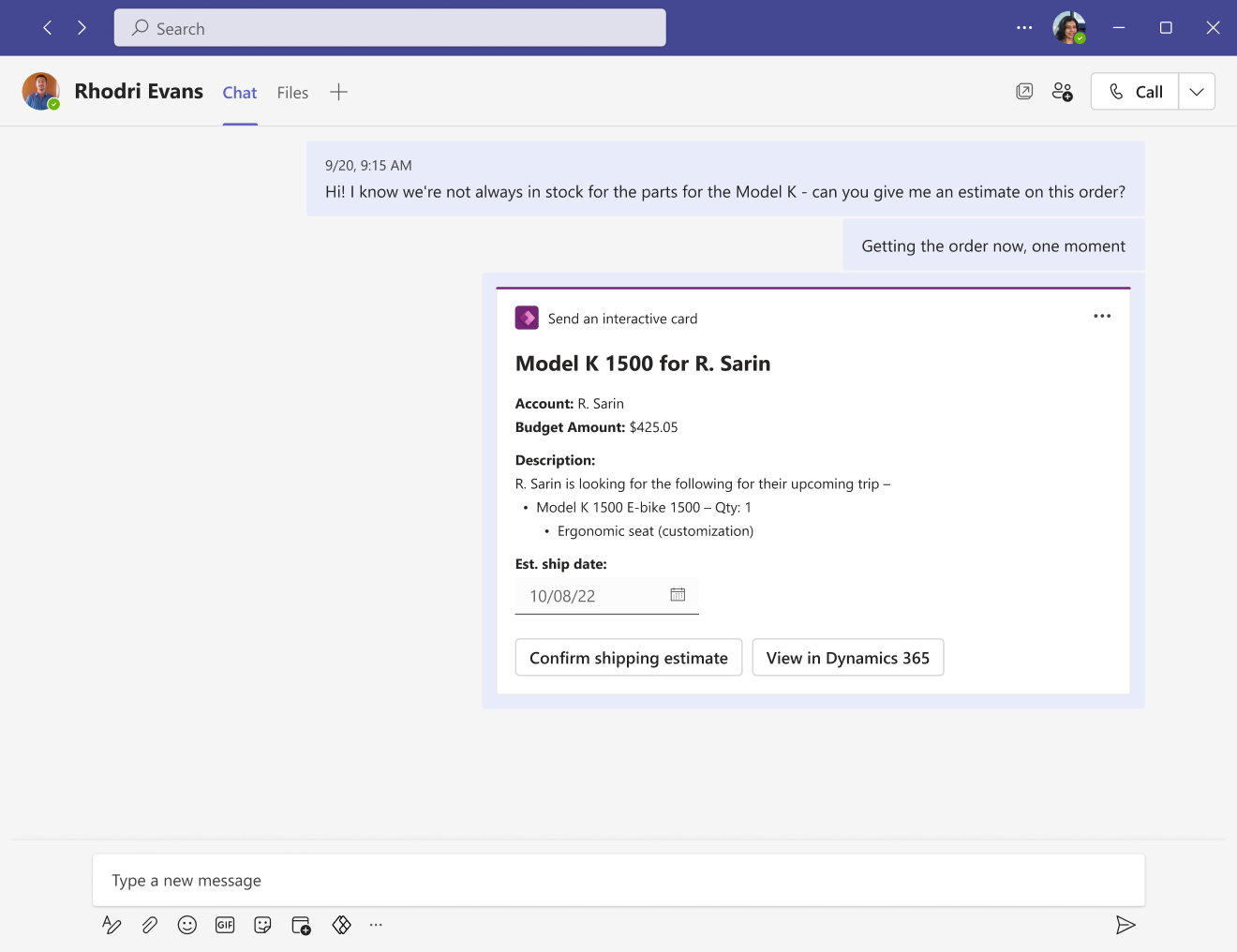
Wymagania wstępne
- Konto usługi Power Apps
- Karta
Wysyłanie linku do karty do aplikacji Teams
Link do karty wskazuje konkretne wystąpienie karty, którego podgląd znajduje się na stronie Odtwarzanie.
Na stronie Odtwarzanie wybierz opcję Wyślij, aby skopiować link do karty.
Można również skopiować adres URL na pasu adresu przeglądarki.
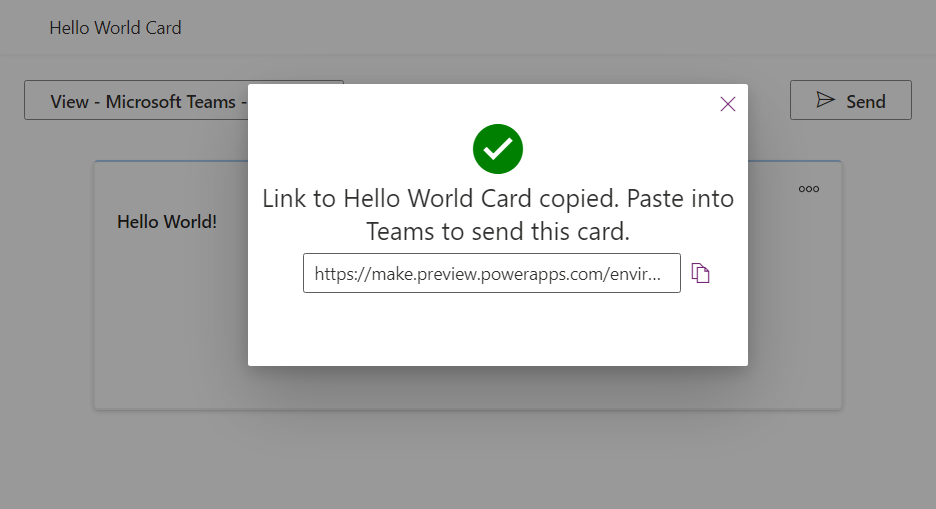
Wklej link do czatu, spotkania lub kanału aplikacji Teams, w którym dodano aplikację Power Apps.
Jeśli aplikacja Power Apps nie została jeszcze dodana, Ty i inni odbiorcy mogą zobaczyć monit o dodanie danych przed wyświetleniem karty. W zależności od stopnia złożoności karty może także wystąpić krótkie opóźnienie przed jej otwarciem.
Dodawanie usługi Power Apps do aplikacji Teams
Aplikacja Power Apps w aplikacji Teams identyfikuje link do karty i wyświetla kartę w czacie, kanale lub spotkaniu, w którym opublikowano link. Chociaż Power Apps powinno być instalowane automatycznie, użytkownicy usługi Teams lub administrator usługi Teams mogą ręcznie zainstalować Power Apps w kanale podczas czatu lub spotkania, jeśli jest to potrzebne.
W aplikacji Microsoft Teams wybierz ikonę Aplikacje na lewym pasku.
Wyszukaj i wybierz aplikację Power Apps.
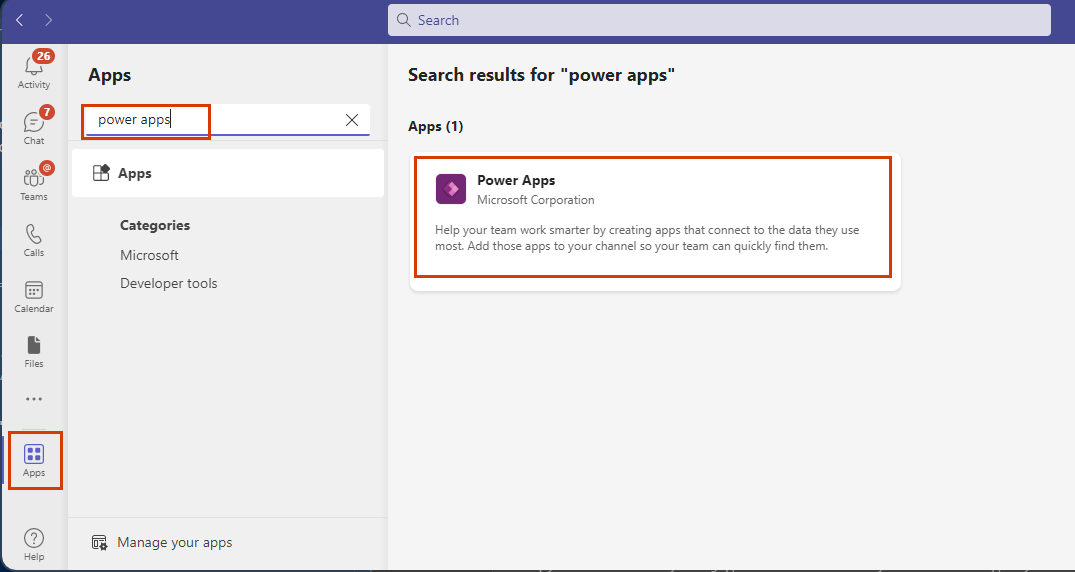
Wybierz strzałkę obok przycisku Dodaj, aby dodać aplikację do kanału, czatu lub spotkania.
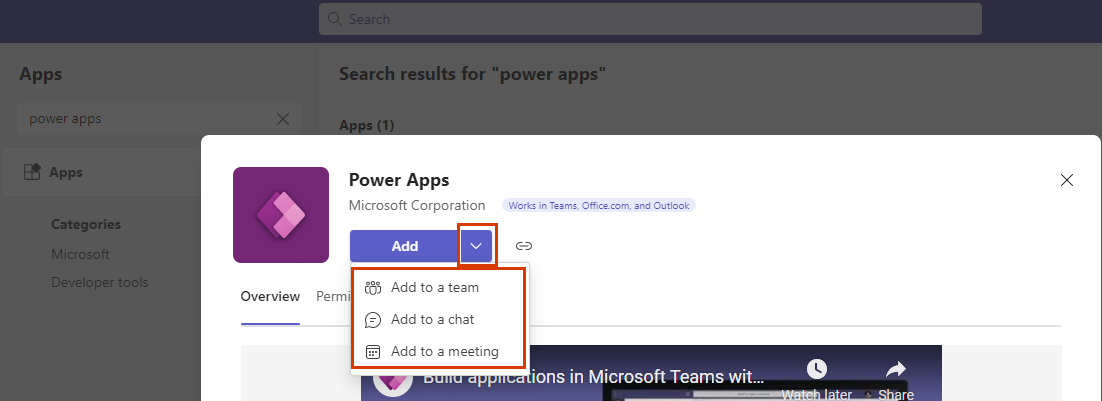
Wybierz sam przycisk Dodaj, aby zainstalować aplikację w zakresie osobistym w aplikacji Teams.
Jeśli etykieta przycisku to Otwórz, a nie Dodaj, aplikacja Power Apps została już zainstalowana w zakresie osobistym. Nadal będzie trzeba dodać aplikację do czatu, kanału lub spotkania, aby karty działały w wiadomości aplikacji Teams.